Kaip įjungti nuotolinį darbalaukį „Windows 8“.
Įvairios / / February 11, 2022
Nuotolinis darbalaukis buvo viena iš pagrindinių „Windows“ funkcijų nuo „Windows XP“ laikų, kuri buvo patobulinta naujesnėmis versijomis. Nors ši funkcija nėra tokia populiari tarp paprastų vartotojų ir laikoma labiau profesionalia funkcija, tai puikus įrankis visiems, kurie turi vienu metu valdyti kelis kompiuterius tinkle ar net tiems, kurie turi teikti techninę pagalbą tolimam draugui ar šeimai ir to reikia valdyti savo kompiuterį.
Dabar, kai „Windows 8“ palaikomi planšetiniai kompiuteriai, nuotolinio darbalaukio naudojimas greičiausiai padidės. Kiekvienas, turintis „Windows“ planšetinį kompiuterį, gali prisijungti prie savo namų ar biuro kompiuterio iš bet kurios vietos, jei turi interneto ryšį.
Taigi, prieš pasinerdami į tai, kaip galime sukurti nuotolinio darbalaukio ryšį sistemoje „Windows 8“, pirmiausia pažvelkime, kaip galime įjungti funkciją, leidžiančią įeinantį ryšį.
Nuotolinio darbalaukio įgalinimas sistemoje „Windows 8“.
1 žingsnis: Atidarykite „Windows 8“ darbalaukio valdymo skydelį ir spustelėkite
Sistema ir apsauga žiūrėdami valdymo skydelį kategorijos režimu. Skiltyje Sistema ir sauga spustelėkite Leisti nuotolinę prieigą dalyje Sistema, kad atidarytumėte sistemos ypatybes.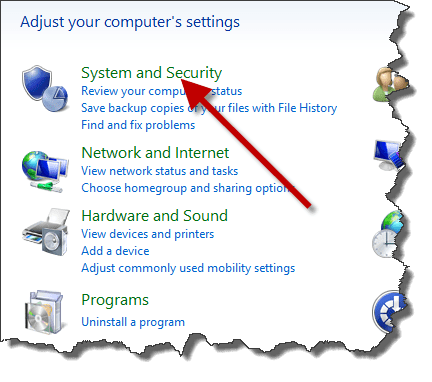

Jei esate patogu naudotis Run langeliu, galite bėgti SystemPropertiesRemote.exe komandą, kad tiesiogiai atidarytumėte sistemos ypatybes.
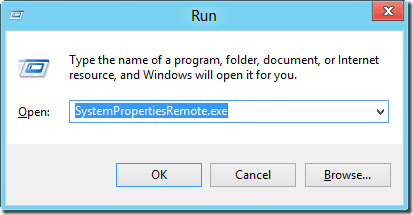
2 žingsnis: Eikite į skirtuką Nuotolinis sistemos ypatybėse, patikrinkite radijo mygtuką Leisti nuotoliniu būdu prisijungti prie šio kompiuterio ir spustelėkite Taikyti mygtukas.

3 veiksmas: Jei naudojate kompiuterį energijos taupymo režimu ir kompiuteris persijungia į miego arba užmigdymo režimą, kai nenaudojamas, Windows paprašys pakeisti konfigūraciją skiltyje Windows maitinimo parinktys. Tai užtikrins sklandų ryšį nuotolinio ryšio metu.
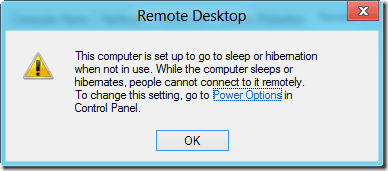
Tai viskas, dabar galite naudoti nuotolinį darbalaukį iš bet kurio kompiuterio, kad prisijungtumėte prie „Windows 8“ įrenginio.
Išvada
Taip galite suaktyvinti nuotolinį darbalaukį savo „Windows 8“ įrenginiuose, kad galėtumėte gauti nuotolinio ryšio užklausą. Dabar peržiūrėkite kitą mūsų įrašą, kuriame jums parodysime kaip naudoti „Windows 8“ nuotolinio darbalaukio ryšiui paleisti naudojant „Windows 8 Metro App“.. Tikimės, kad šie du įrašai padės patogiai dirbti su nuotoliniu darbalaukiu sistemoje „Windows 8“.
Paskutinį kartą atnaujinta 2022 m. vasario 03 d
Aukščiau pateiktame straipsnyje gali būti filialų nuorodų, kurios padeda palaikyti „Guiding Tech“. Tačiau tai neturi įtakos mūsų redakciniam vientisumui. Turinys išlieka nešališkas ir autentiškas.



